Уведомления поляризуются; они либо благословение, либо проклятие. Иногда они оба сразу! Какими бы полезными они ни были для информирования вас о новостях, погоде, сообщениях и т. Д., Они могут помешать продуктивности, развлечению или простою. Мы покажем вам, как с ними справиться, чтобы ваш Chromebook соблюдал ваши границы.
Как управлять уведомлениями на Chromebook короткий путь
- Щелкните в правом нижнем углу экрана, где находятся часы, чтобы поднять значок меню быстрых настроек.
- Щелкните значок стрелка раскрывающегося списка рядом со значком уведомлений.
-
Нажми на Значок уведомлений чтобы отключить или включить сразу все уведомления.
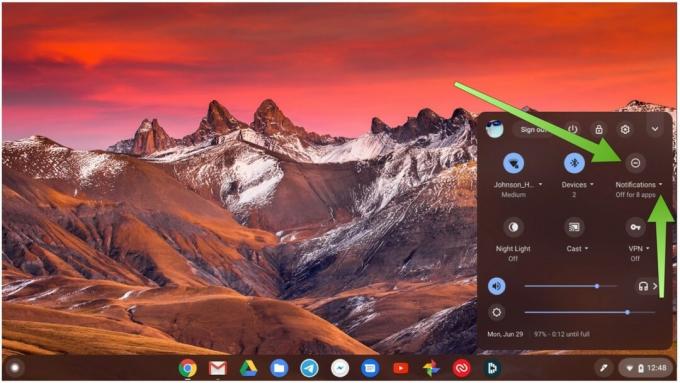 Источник: Android Central
Источник: Android Central - Щелкните значок флажки для приложений, плагинов или служб, от которых вы хотите получать уведомления. Вы можете изменить это в любое время.
-
Переключить Не беспокоить ползунок, чтобы временно отключить уведомления.
 Источник: Android Central
Источник: Android Central
Как управлять уведомлениями на Chromebook более длинный путь
- Щелкните в правом нижнем углу экрана, где находятся часы, чтобы поднять значок меню быстрых настроек.
-
Нажми на значок шестеренки открыть меню настроек системы.
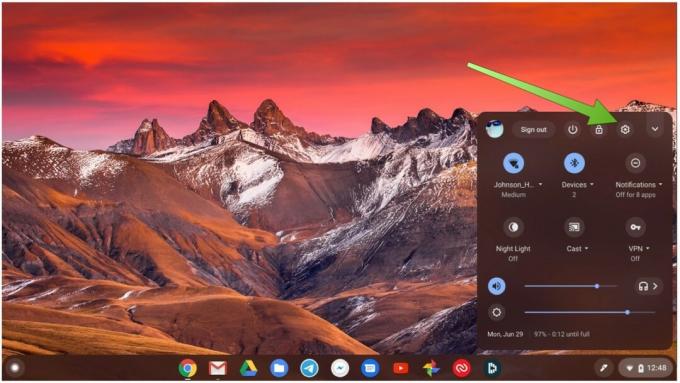 Источник: Android Central
Источник: Android Central - Нажмите на Программы.
-
Нажмите на Управляйте своими приложениями.
 Источник: Android Central
Источник: Android Central -
Нажми на приложение уведомлениями которых вы хотите управлять.
 Источник: Android Central
Источник: Android Central -
Переключить Уведомления слайдер включен или выключен.
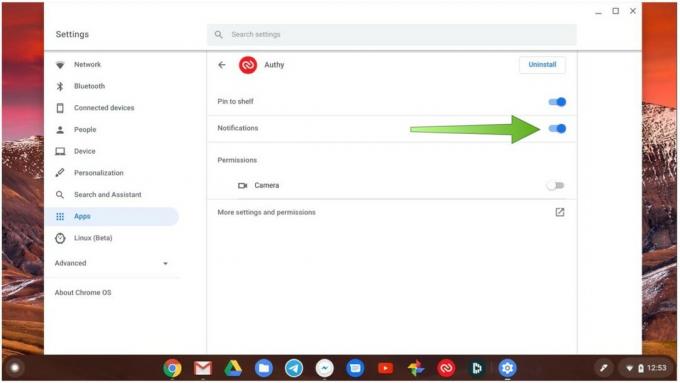 Источник: Android Central
Источник: Android Central
К сожалению, нет способа иметь более детализированные элементы управления уведомлениями, кроме «включения» или «выключения», но, по крайней мере, вы можете указать, какие уведомления вы будете видеть по мере их поступления.
Наш лучший выбор оборудования
Если ваш Chromebook становится старше или вам нужно второе (или третье) устройство для дома, вы не сможете добиться большего по цене, чем
Джереми Джонсон
Джерами горд помочь Держите Остина странным и любит ходить в походы по холмам центрального Техаса с тако на завтрак в каждой руке. Когда он не пишет об умных домашних гаджетах и носимых устройствах, он защищает свои отношения со своими умными голосовыми помощниками для своей семьи. Вы можете подписаться на него в Twitter по адресу @jeramyutgw.
